Mac Magic: Menukar JPEG kepada JPG Dipermudahkan!

Adakah anda muak mendengar "E" dan "G" tambahan dalam JPEG? Inginkan ada versi yang lebih pendek dan sassier? Nah, jangan takut, kerana JPG ada untuk menyelamatkan hari ini! Walaupun kedua-dua format fail ini sering digunakan secara bergantian, terdapat beberapa perbezaan teknikal di antara mereka. Dalam kertas ini, kami akan meneroka persamaan dan perbezaan antara JPEG dan JPG, dan memberikan arahan langkah demi langkah tentang cara menukar JPEG kepada JPG pada Mac.
1. Memahami JPEG dan JPG: Persamaan dan Perbezaan
JPEG (Kumpulan Pakar Fotografi Bersama) dan JPG ialah kedua-dua format fail imej yang digunakan secara meluas untuk menyimpan dan berkongsi imej digital. Mereka sering digunakan secara bergantian, tetapi mereka mempunyai beberapa perbezaan teknikal.
JPEG

JPEG ialah format imej yang biasa digunakan yang menggunakan pemampatan lossy, yang bermaksud ia mengurangkan saiz fail dengan secara selektif membuang beberapa data imej. Ia direka bentuk untuk menyimpan imej fotografi secara cekap dengan variasi warna yang kompleks dan kecerunan yang licin. Fail JPEG menggunakan sambungan fail .jpeg atau .jpg. Format ini membolehkan pelbagai kedalaman warna dan disokong secara meluas merentas peranti dan aplikasi perisian yang berbeza. Pemampatan JPEG membolehkan pengurangan saiz fail yang ketara sambil mengekalkan kualiti imej yang boleh diterima, menjadikannya ideal untuk halaman web, perkongsian dalam talian dan fotografi digital.
JPG
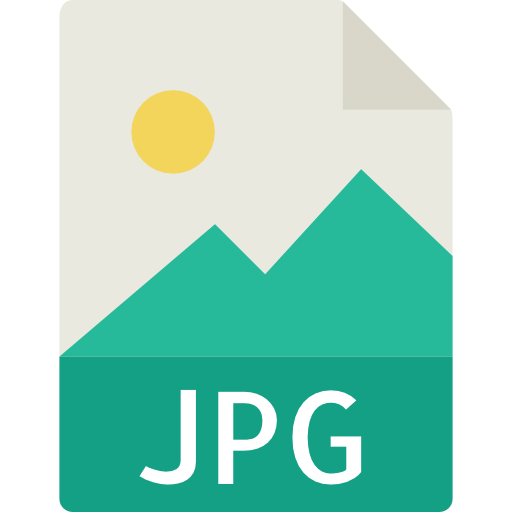
JPG ialah sambungan fail yang bermaksud Joint Photographic Experts Group, sama seperti JPEG. Perbezaan utama antara JPEG dan JPG terletak pada sambungan fail itu sendiri. JPG ialah versi JPEG yang dipendekkan dan diterima pakai untuk mematuhi had sambungan fail tiga aksara pada beberapa sistem pengendalian. Secara teknikal, tiada perbezaan dari segi kandungan imej atau pemampatan antara kedua-dua format. Kedua-duanya menggunakan algoritma pemampatan lossy yang sama untuk mengurangkan saiz fail sambil mengekalkan kualiti imej.
Ringkasnya, istilah JPEG dan JPG merujuk kepada format fail imej yang sama, dengan yang terakhir ialah versi ringkas daripada yang pertama. Satu-satunya perbezaan di antara mereka ialah sambungan fail yang digunakan, dengan JPEG mempunyai sambungan empat aksara dan JPG mematuhi had tiga aksara.
2. Kaedah untuk Menukar JPEG kepada JPG pada Mac
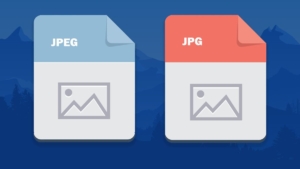
Kaedah 1: Menggunakan Pratonton
Satu kaedah mudah untuk menukar fail JPEG kepada JPG pada Mac adalah dengan menggunakan aplikasi terbina dalam yang dipanggil Pratonton. Ikuti langkah ini:
![]()
Buka fail JPEG dalam Pratonton dengan mengklik dua kali padanya.
Untuk membuka fail, pilih "Fail" daripada menu di bahagian atas skrin.
Pilih "Eksport" daripada menu lungsur.
Dalam tetingkap eksport, pilih "JPEG" sebagai format.
Secara pilihan, laraskan tetapan kualiti mengikut keutamaan anda.
Namakan folder di mana anda ingin menyimpan fail yang ditukar.
Langkah terakhir ialah klik "Simpan" untuk menyimpan imej dalam format JPG ke tempat yang anda pilih.
Kaedah 2: Menggunakan Penukar Dalam Talian
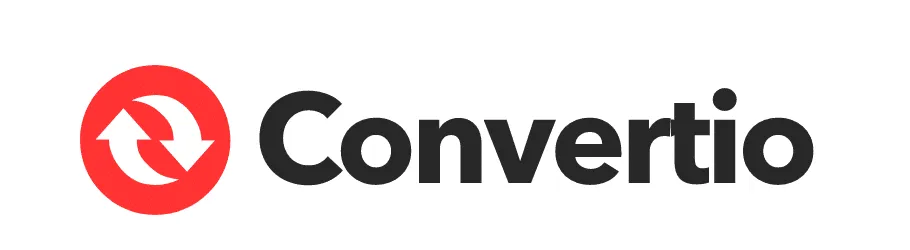
Menukar fail JPEG anda kepada format JPG pada Mac boleh dilakukan menggunakan alat penukar dalam talian. Ikuti langkah di bawah:
LANGKAH 1: Muat naik fail JPEG
Untuk mengakses tapak web Convertio daripada Mac anda, lancarkan penyemak imbas web kegemaran anda dan pergi ke sini.
Pada halaman tapak web, pilih pilihan untuk memuat naik fail.
Pilih fail JPEG yang ingin anda tukar daripada komputer anda, Google Drive, Dropbox atau berikan URL.
Sebagai alternatif, anda boleh seret dan lepaskan fail JPEG ke halaman.
LANGKAH 2: Pilih "ke JPG"
Setelah fail JPEG dimuat naik, anda akan digesa untuk memilih format output yang diingini.
Pilih "JPG" sebagai format daripada pilihan yang tersedia.
Convertio menyokong lebih daripada 200 format, jadi sila terokai format lain jika perlu.
LANGKAH 3: Muat turun JPG anda
Selepas memilih "JPG" sebagai format output, mulakan proses penukaran.
Berikan sedikit masa untuk penukaran fail selesai.
Setelah penukaran selesai, anda akan diberikan pautan muat turun untuk fail JPG yang ditukar.
Klik pada pautan muat turun untuk menyimpan fail JPG ke Mac anda.
Menggunakan penukar dalam talian Convertio, menukar fail JPEG anda kepada format JPG adalah semudah mengikuti langkah ini. Nikmati fleksibiliti dan kemudahan penyelesaian berasaskan web ini untuk keperluan penukaran imej anda.
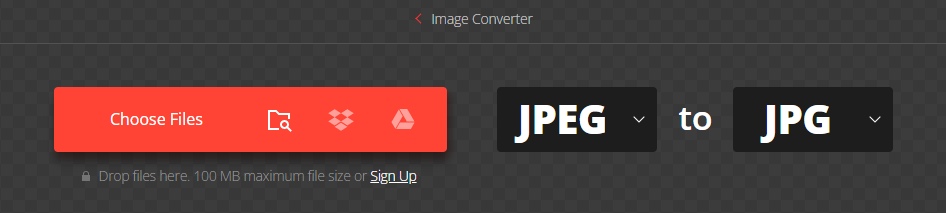
Kaedah 3: Menggunakan Perisian Penukaran Grafik
Bagi pengguna yang lebih suka pilihan dan ciri yang lebih maju, perisian penukaran grafik seperti Wondershare UniConverter boleh digunakan untuk menukar JPEG kepada JPG pada Mac. Langkah-langkah di bawah menunjukkan proses menggunakan Wondershare UniConverter:
Langkah 1: Lancarkan Wondershare Image Converter
![]()
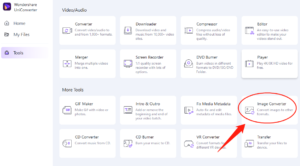
Muat turun, pasang dan lancarkan Wondershare Image Converter pada sistem anda.
Daripada bahagian kotak alat, pilih pilihan penukar imej.
Langkah 2: Tambahkan imej kelompok
![]()
Klik pada tanda + atau ikon Tambah Fail untuk mengimport imej kelompok.
Semak imbas dan pilih imej yang ingin anda tukar.
Langkah 3: Edit fail (jika perlu)
Pangkas imej, tambah kesan atau gunakan tera air menggunakan ikon di bawah imej lakaran kecil.
Laraskan saiz fail individu jika perlu.
Langkah 4: Pilih format sasaran dan saiz fail
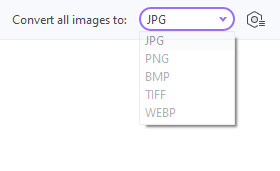
Pilih format sasaran yang diingini daripada menu lungsur turun di Tukar semua imej kepada:
Gunakan ikon tetapan untuk mengubah suai saiz fail yang ditambahkan.
Langkah 5: Batch menukar imej
![]()
Tentukan lokasi fail pada desktop anda di mana fail yang ditukar akan disimpan.
Klik butang Tukar di sudut kanan bawah untuk memulakan proses penukaran kelompok.
3. Petua dan Pertimbangan
Sebelum meneruskan penukaran, pertimbangkan petua dan pertimbangan berikut:
Sandarkan fail JPEG asal sebelum penukaran untuk memastikan anda mempunyai salinan fail asal.
Berhati-hati untuk mengekalkan kualiti dan peleraian imej yang diingini semasa proses penukaran. Laraskan tetapan dengan sewajarnya untuk mengelakkan sebarang kehilangan kualiti.
Apabila menggunakan alat penukar dalam talian, berhati-hati dan pilih platform yang bereputasi dan selamat untuk memastikan privasi dan keselamatan fail anda.
Jika kaedah yang disediakan tidak memenuhi keperluan atau pilihan khusus anda, terokai pilihan perisian penukaran grafik alternatif yang tersedia untuk platform Mac.
4. Kesimpulan
Daripada JPEG kepada JPG, ia seperti kod rahsia untuk transformasi imej digital pada Mac anda. Dengan sedikit hocus pocus dan beberapa helah teknologi, anda kini boleh mengucapkan selamat tinggal kepada "E" dan "G" tambahan tersebut dan menerima format JPG yang lebih pendek dan lebih sassier. Sama ada anda memilih Pratonton, penukar dalam talian atau melancarkan wizard grafik dalaman anda, kuasa untuk menukar ada di tangan anda.
